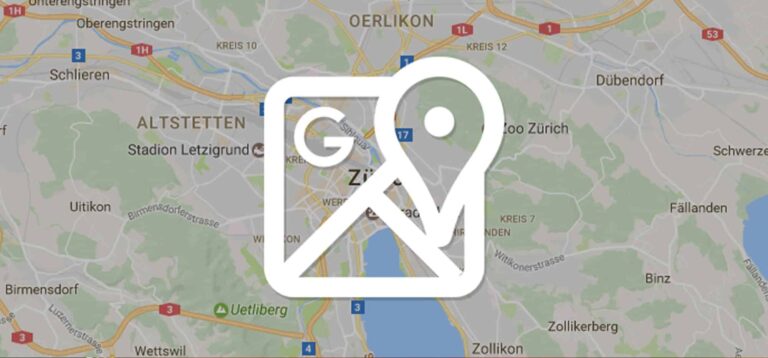Man ist gerade auf dem Weg zum Konzert und lässt sich bequem dorthin navigieren. Doch spätestens in der Stadt angekommen, stellt sich die Frage: wo finde ich jetzt einen kostenlosen oder günstigen Parkplatz? Die Navigationsfunktion von Google hat dafür eine Spezialfunktion, die Nutzern in einer solchen Lebenslage helfen soll. Die Grundlage ist nach wie vor eine Mapping-App, mit der die User nicht nur von einem Ort zum anderen Ort bringen kann, sondern ebenfalls beim Parken unterstützt. Und das sogar aus einer laufenden Navigation heraus. Die App kann dann kostenlose oder günstige Parkflächen vorschlagen und sogar Preise in Sekundenschnelle miteinander vergleichen.
Zu einer Navigation gehört eben nicht nur die Ansage der Richtungen, sondern auch eine genaue Routenplanung, die am Ende mit dem Parken des Fahrzeugs abgeschlossen wird. Dass die Routenplanung über die Navigationsfunktion des Maps-Moduls von Google wunderbar funktioniert, wissen die meisten Nutzer. Die Entwickler haben aber auch an das Parken gedacht. In wenigen Schritten kann der Parkplatz eingespeichert werden und mit entsprechenden Details versehen werden. Eine Anzeige der jeweiligen Preise gibt es zum jetzigen Zeitpunkt aber noch nicht.
Normalerweise kann Google Maps nicht mit weiteren Plugins erweitert werden, sodass User auf den von Google zur Verfügung gestellten Umfang angewiesen sind. Es ist allerdings schon seit einiger Zeit möglich, unter dem Betriebssystem Android mit der Hilfe von anderen Apps zusätzliche Informationen darstellen zu lassen. Mittlerweile hat auch Google selbst diese Möglichkeiten entdeckt und testen gerade mit schwebenden Benachrichtigungen, die zunächst allerdings noch keinen Weg in das Betriebssystem gefunden haben.
Die App Overlays ermöglicht es beispielsweise, Widgets in beliebiger Anzahl über alle Apps schweben zu lassen und sie auch nur dann einzublenden, wenn eine der Apps gerade aktiv ist. Diese Methode nutzen wir, in dem wir Google Maps mit einer Parkplatz App verknüpfen. Hierfür nutzen wir die App Parkopedia Parking. Natürlich kann auch eine andere App genutzt werden. Ausschliesslich Overlays sind Grundvoraussetzung. Bei Parkopedia sind Daten in gigantischer Fülle von unterschiedlichen Parkmöglichkeiten hinterlegt, kombiniert mit interessanten Informationen wie Bewertungen, Preise und Kapazität.
Die App bietet kein Widget an, macht sich aber den Dienst von Google zu Nutze und zeigt somit alle Parkmöglichkeiten in der Umgebung auf der Karte an. Wer noch dazu auswählt, wie lange er parken will, wird direkt der voraussichtliche Endbetrag für die Parkdauer auf der Karte angezeigt. Das ist gerade deshalb praktisch, weil einige Parkhäuser sehr unterschiedliche Freistunden und Stundenpreise ausgeschildert haben. Wer also Zeit beim Parkplatzsuchen und noch dazu Geld sparen will, für den ist dies eine geeignete Möglichkeit.
So gelingt die Einrichtung von Google Maps
Zunächst musst du dir die App Overlays aus dem Play Store herunterladen. Anschliessend die Parkopedia App oder eine alternative Parkplatz-App. Starte dann die App Overlays und klicke auf den „+“-Button. Wähle dann im Menü die Rubrik „Apps“ aus und wähle die Parkplatz-App aus der Liste aus. Jetzt musst du die Verknüpfung zur App an die am besten passendste Stelle ziehen, die Position kann aber auch noch im Nachhinein geändert werden. Nun oben rechts „Set Trigger“ anklicken, damit die Darstellung zeitgleich mit dem Abrufen der Maps-App verbunden wird. Klicke jetzt auf „Foreground Application“ und wähle aus der angezeigten Liste die App „Maps“ aus.
Wenn ab sofort die Maps-Funktion von Google gestartet wird, ist immer auch das App-Icon zu sehen. Dieses lässt sich beliebig verschieben. Als Alternative können natürlich andere Trigger-Methoden ausgewählt werden. Die Beschränkung lediglich auf die Navigation ist zum jetzigen Zeitpunkt leider unmöglich. Das sollte aber kein Programm sein, da das Icon schön klein ist.
Wenn du geparkt hast, kannst du den Ort zudem in der Maps-Anwendung von Google speichern. Einblenden lassen kannst du übrigens auch Dinge wie die aktuelle Geschwindigkeit, Tempolimits oder die aktuellen Benzinpreise einblenden lassen. Die drei Tipps funktionieren über Android Auto allerdings nicht. Du musst also zwangsläufig dein Smartphone zur Hilfe nehmen – natürlich nicht am Steuer!